前言:
使用Echarts展示图表效果,在这里只做了四种案例:折线、柱状、圆形、雷达。当初是一位朋友用到Echarts展示数据,他没有太多时间弄,所以我就帮他搞出来,当初刚接触的时候也是一头雾水,不知道该怎么下手,网上类似的案例有也不多,并且不是自己想要的效果。正好今天整理电脑时候发现还有实现的案例,就放在自己的博客上留着以后用。
实现步骤:
既然说到了动态数据,当然离不开查询,我在这用SQL Server建一个简单的库,只为展示其效果。

看到数据大家伙都知道这是一个车品牌的图例(说了一句废话^_^),接下来开始画前台页面,效果大概是这个样子的:
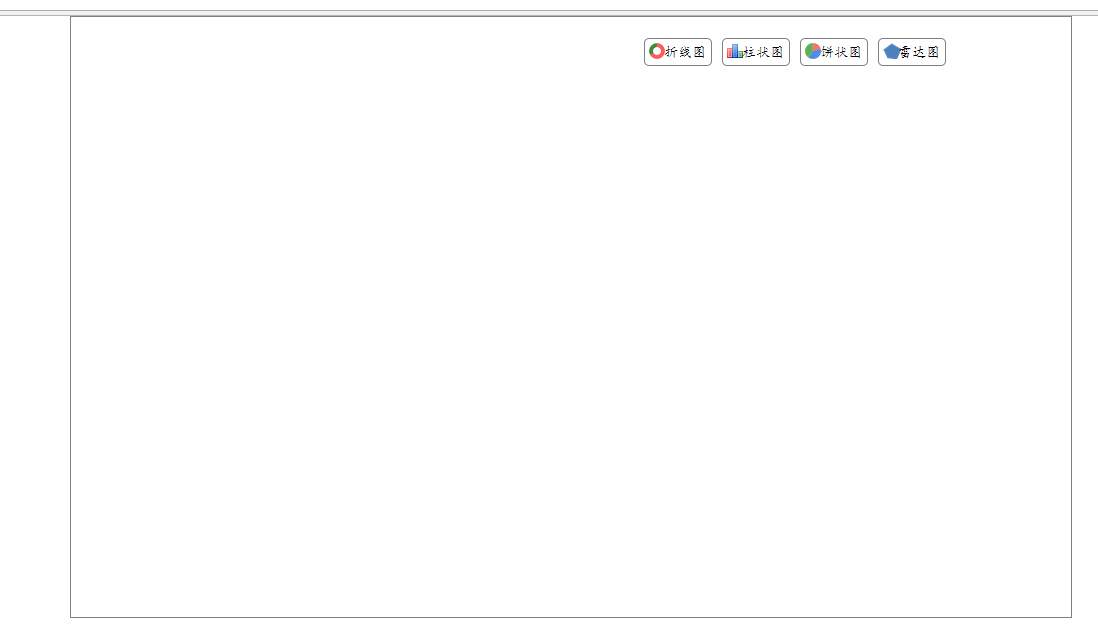
当然这是根据个人爱好,我喜欢比较规整的东西,所以就浪费了一些时间画出一个样式。
css样式代码:
body,ul,li,div,a,span{margin:auto; } .btnChart{width:750px;height:40px; margin:0 auto; } .BarFigure {BACKGROUND: url(/chartImg/column3d.gif) no-repeat 4px 4px; } .RadarFigure {BACKGROUND: url(/chartImg/leidatu.gif) no-repeat 4px 4px; } .PieFigure {BACKGROUND: url(/chartImg/pie.gif) no-repeat 4px 4px; } .LineFigure {BACKGROUND: url(/chartImg/donut.gif) no-repeat 4px 4px; } .btnChart ul li{text-decoration:none;border:1px solid gray;padding:5px;border-radius:5px;color:#000; font-size:14px;font-family:'楷体';float:right;list-style:none;margin-left:10px; } .btnChart ul li:hover {color: orange; cursor:pointer; } .Line {border-bottom: 1px solid #e1e1e1;width: 750px;margin: 0 auto; } .ChartStyle{width:800px;height:500px;border:1px solid gray;margin:0 auto;display:none; }
html代码:
<body><div style="height:600px;width:1000px;margin:0 auto; border:1px solid gray"> <br /><div class="btnChart" ><ul> <li class='RadarFigure'> 雷达图 </li><li class='PieFigure'> 饼状图 </li><li class='BarFigure'> 柱状图 </li><li class='LineFigure'> 折线图 </li> </ul> </div> <div class="showCharArray"><div class=" ChartStyle" > <%--折线图--%> <div id="Line" style="width:800px; height:450px;margin-top:30px;" ></div> </div><div class="ChartStyle" > <%--柱状图--%><div id="Bar" style="width:800px; height:450px;margin-top:30px;"></div> </div><div class="ChartStyle"> <%--饼状图--%> <div id="Pie" style="width:800px; height:450px;margin-top:30px;"></div> </div><div class="ChartStyle"> <%--雷达图--%> <div id="Radar" style="width:800px; height:450px;margin-top:30px;"></div> </div> </div></div> </body>
接下来开始做Echarts的准备工作啦,先从官网下载echarts.min.js 链接:http://echarts.baidu.com/download.html ,jquery.js我就不说啦。
<script src="Scripts/jquery-1.4.1.min.js" type="text/javascript"></script> <%--jquery.js--%><script src="Scripts/echarts.min.js" type="text/javascript"></script> <%-- Echarts.js --%><link href="css/ChartPage.css" rel="stylesheet" type="text/css" /> <%--引用的css样式--%>
前台写的差不多了,我们开始写查询数据。
static string conStr = ConfigurationManager.ConnectionStrings["conStr"].ToString();public void ProcessRequest(HttpContext context){context.Response.ContentType = "text/plain";string sql = @" select Id,Num,Product from SalesVolume"; //SQL语句DataTable dt = ExecuteDataTable(sql,CommandType.Text,null); //查询结果 List<object> lists = new List<object>(); //创建object类型的泛型foreach (DataRow dr in dt.Rows){var obj = new { name = dr["Product"], value = dr["Num"] }; //key,value lists.Add(obj);} var jsS = new JavaScriptSerializer(); //创建json对象context.Response.Write(jsS.Serialize(lists)); //返回数据 } public DataTable ExecuteDataTable(string sql, CommandType type, params SqlParameter[] pars){DataSet ds = new DataSet();DataTable dt = new DataTable();using (SqlConnection con = new SqlConnection(conStr)){con.Open();SqlCommand cmd = new SqlCommand(sql, con);cmd.CommandType = type;if (pars != null){cmd.Parameters.AddRange(pars);}SqlDataAdapter adpt = new SqlDataAdapter(cmd);adpt.Fill(ds);dt = ds.Tables[0];}return dt; }
后台查询也很简单,只要能返回key和value值就可以了。前台的js直接上代码吧,差不多都能看懂。


$(function () { $("select").addClass("form-control");$(".LineFigure").click(function () {var $content = $(this).parent().parent().next().children("div:nth-child(1)");if ($content.is(":visible")) {$(this).css({ "color": "#000", "border-color": "gray" });$content.html("");$content.hide();} else {$(this).css({ "color": "orange", "border-color": "orange" });$(this).siblings().css({ "color": "#000", "border-color": "gray" });$content.siblings().hide();var newElement = $('<div id="Line" style="width:800px; height:450px;margin-top:30px;" ></div> ');$content.append(newElement);//-----------上下都是设置样式的可以无视掉,这里才是核心-------------------- $.ajax({url: "ashx/Echarts.ashx",data: { cmd: "bar" },cache: false,async: false,dataType: "json",success: function (data) {if (data) {var list = eval(data);var name = []; //Line的数据需要object类型,所以创建name和value数组存放数据var value = []; for (var i = 0; i < list.length; i++) {name.push(list[i].name); value.push(list[i].value);}LineChart(name, value); //调用封装好的Line }},error: function (msg) {alert("系统发生错误");}});//--------------------------------------------------------------------------- $content.show();}})$(".BarFigure").click(function () {var $content = $(this).parent().parent().next().children("div:nth-child(2)");if ($content.is(":visible")) {$(this).css({ "color": "#000", "border-color": "gray" });$content.html("");$content.hide();} else {$(this).css({ "color": "orange", "border-color": "orange" });$(this).siblings().css({ "color": "#000", "border-color": "gray" });$content.siblings().hide();var newElement = $('<div id="Bar" style="width:800px; height:450px;margin-top:30px;" ></div> ');$content.append(newElement);//-----------上下都是设置样式的可以无视掉,这里才是核心-------------------- $.ajax({url: "ashx/Echarts.ashx",data: { cmd: "bar" },cache: false,async: false,dataType: "json",success: function (data) {if (data) { var list = eval(data);var name = [];var value = [];for (var i = 0; i < list.length; i++) {name.push(list[i].name);value.push(list[i].value);}BarChart(name, value); //调用封装好的BarChart }},error: function (msg) {alert("系统发生错误");}});//--------------------------------------------------------------------------- $content.show();}})$(".PieFigure").click(function () {var $content = $(this).parent().parent().next().children("div:nth-child(3)");if ($content.is(":visible")) {$(this).css({ "color": "#000", "border-color": "gray" });$content.html("");$content.hide();} else {$(this).css({ "color": "orange", "border-color": "orange" });$(this).siblings().css({ "color": "#000", "border-color": "gray" });$content.siblings().hide();var newElement = $('<div id="Pie" style="width:800px; height:450px;margin-top:30px;" ></div> ');$content.append(newElement);//-----------上下都是设置样式的可以无视掉,这里才是核心-------------------- $.ajax({url: "ashx/Echarts.ashx",data: { cmd: "bar" },cache: false,async: false,dataType: "json",success: function (data) { if (data) { var list = eval(data); var name = [];var value = [];for (var i = 0; i < list.length; i++) { name.push(list[i].name);value.push(list[i].value);} PieChart(data, name); // 圆形不同的是数据类型是这样的:{value:335, name:'直接访问'},{value:310, name:'邮件营销'},{value:234, name:'联盟广告'} }},error: function (msg) {alert("系统发生错误");}});//--------------------------------------------------------------------------- $content.show();}})$(".RadarFigure").click(function (e) {var $content = $(this).parent().parent().next().children("div:nth-child(4)");if ($content.is(":visible")) {$(this).css({ "color": "#000", "border-color": "gray" });$content.html("");$content.hide();} else {$(this).css({ "color": "orange", "border-color": "orange" });$(this).siblings().css({ "color": "#000", "border-color": "gray" });$content.siblings().hide(); var newElement = $('<div id="Radar" style="width:800px; height:450px;margin-top:30px;" ></div> ');$content.append(newElement);//-----------上下都是设置样式的可以无视掉,这里才是核心-------------------- $.ajax({url: "ashx/Echarts.ashx",data: { cmd: "bar" },cache: false,async: false,dataType: "json",success: function (data) {if (data) {var list = eval(data);var name = [];var value = [];for (var i = 0; i < list.length; i++) {name.push(list[i].name);value.push(list[i].value);}RadarChart(name, value, data); //调用封装好的RadarChart }},error: function (msg) {alert("系统发生错误");}});//--------------------------------------------------------------------------- $content.show();}})})


<script type="text/javascript"> //封装好的图表类,传入数据即可function LineChart(name, value) {var myChart = echarts.init(document.getElementById('Line'));// 指定图表的配置项和数据var option = {title: {text: '汽车销量统计',subtext: '纯属虚构',x: 'center'},tooltip: {},xAxis: {data: name //恒坐标的值name },yAxis: {},series: [{name: '销量',type: 'line',data: value //纵坐标的值value }]};// 使用刚指定的配置项和数据显示图表。 myChart.setOption(option);}function BarChart(name,value) {var myChart = echarts.init(document.getElementById('Bar'));// 指定图表的配置项和数据var option = {title: {text: '汽车销量统计',subtext: '纯属虚构',x: 'center'},tooltip: {}, xAxis: {data: name},yAxis: {},series: [{name: '销量',type: 'bar',data: value}]};// 使用刚指定的配置项和数据显示图表。 myChart.setOption(option); }function PieChart(data,name) {var myChart = echarts.init(document.getElementById('Pie'));option = {title: {text: '汽车销量统计',subtext: '纯属虚构',x: 'center'},tooltip: {trigger: 'item',formatter: "{a} <br/>{b} : {c} ({d}%)"},legend: {orient: 'vertical',left: 'left',data: name},series: [{name: '访问来源',type: 'pie',radius: '55%',center: ['50%', '60%'],data: data,itemStyle: {emphasis: {shadowBlur: 10,shadowOffsetX: 0,shadowColor: 'rgba(0, 0, 0, 0.5)'}}}]};myChart.setOption(option);}function RadarChart(name,value,data) { var myChart = echarts.init(document.getElementById('Radar'));option = {title: {text: '汽车销量统计(纯属虚构)',subtext: '纯属虚构',x: 'right',y: 'bottom'},tooltip: {trigger: 'item',backgroundColor: 'rgba(0,0,250,0.2)'},legend: {data: name},visualMap: {color: ['red', 'yellow']},radar: {indicator: (function () {var indicator = [];for (var i = 0; i < name.length; i++) {indicator.push({text: name[i],max: 4000 //限制最大数数值 })}return indicator;})() },series: (function () {var series = [];for (var i = 0; i < data.length; i++) {series.push({ type: 'radar',symbol: 'none',itemStyle: {normal: {lineStyle: {width: 1}},emphasis: {areaStyle: { color: 'rgba(0,250,0,0.3)' }}},data: [{value: value,name: name[i]}] });}return series;})()};myChart.setOption(option);} </script>
到这里功能都能实现了,给大家展示一下我的成品,前端编写能力有些差,大伙凑合的看吧^_^。
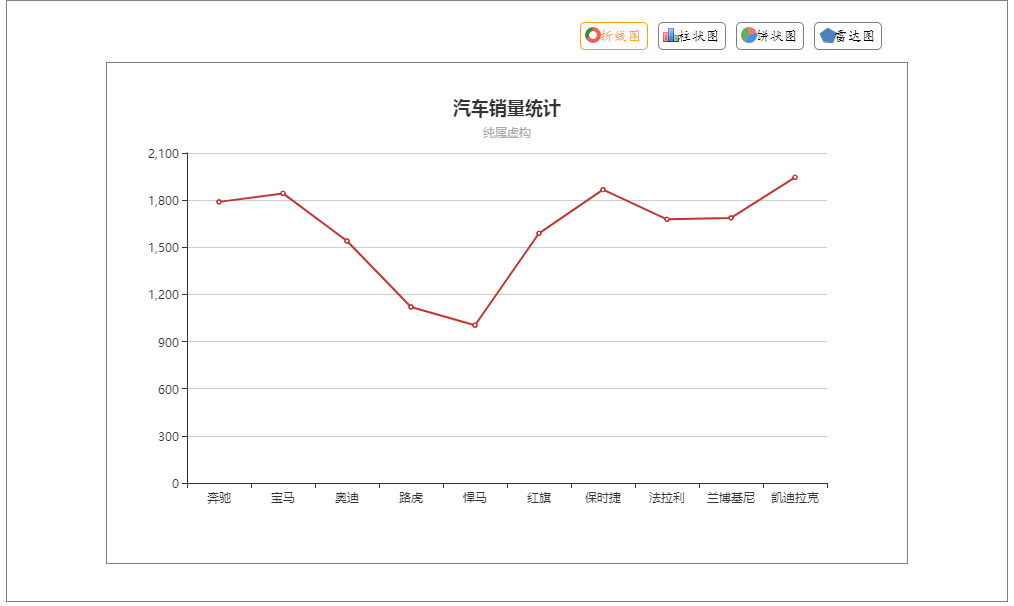
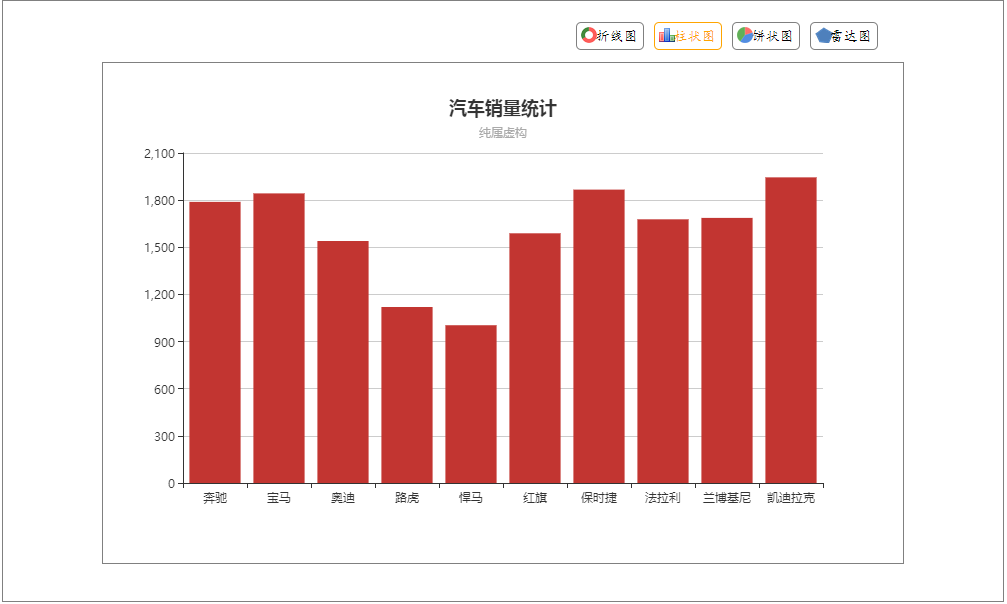
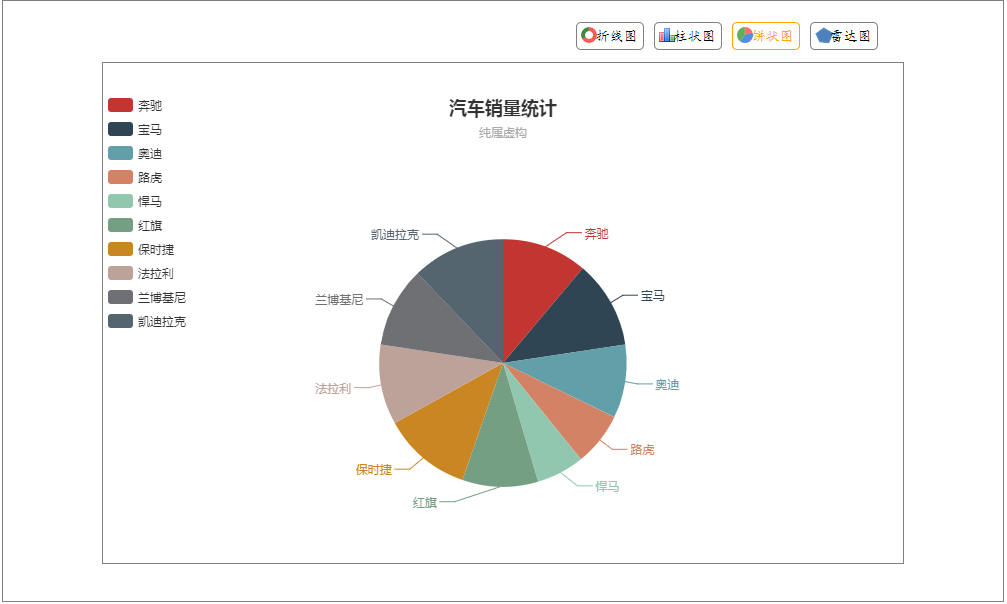
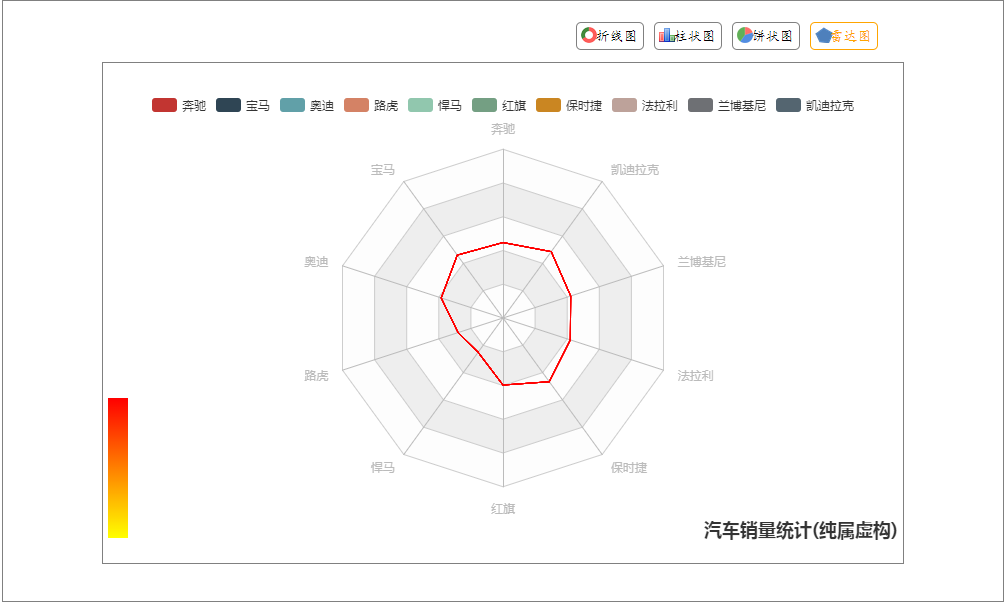
本文到这里就完事儿了,当然哪里写的不好大神可以加以点评,欢迎拍砖扶正,共同进步^_^~




